조건부 서식 - 조건에 맞는 행 전체에 서식 적용하기
페이지 정보
 키샤
키샤
본문
이전 포스팅의 예제에서도 볼 수 있었듯이, 엑셀의 조건부 서식 기능은 참조와 결합될 때 그 활용도가 크게 올라갑니다. 조건부 서식을 사용하면데이터를 더욱 명확하게 시각화하고,중요한 정보를 빠르게 식별할 수 있습니다. 특히 참조 기능을 활용하면 특정 조건을 만족하는 데이터를 더 효과적으로 강조할 수 있습니다.
특히 혼합참조는 조건부 서식의 강력한 도구 중 하나로, 특정 셀이나 범위를 기준으로 조건을 설정할 수 있게 해줘서 조건부 서식에 날개를 달아줍니다.
이번 포스팅에서는 이런 활용 방법 중 하나로조건부 서식에 혼합참조를 이용하여일부 조건을 행 전체에 적용하는 방법에 대해 알아보겠습니다.
※ 블로그의 글을 수정, 요약한 후 글을 올립니다. 추가 정보나 더 많은 예제, 사진 등이 필요하시면 아래 블로그를 참조하시면 됩니다. https://blog.naver.com/kishawing/223481917441
새 규칙 : 만능 조건부 서식
조건부 서식 메뉴에 있는 각 메뉴는 사실 사용자가 조건부 서식 기능을 좀 더 편하게 사용할 수 있게 도와주는간편 기능 찾기 단축키에 가깝습니다.
만약 조건부 서식 메뉴에서 원하는 조건을 찾기가 힘들다면규칙을 처음부터 새로 만드는 것이 가능합니다. 그러기 위한 기능이조건부서식 - 새 규칙입니다.
이러한 새 규칙 메뉴를 선택하게 되면 아래와 같은 화면이 나타납니다.
새 서식 규칙 - 규칙 유형선택에서
▶ 셀 값을 기준으로 모든 셀의 서식 지정
▶ 다음을 포함하는 하위 값만 서식 지정
▶ 평균보다 크거나 작은 값만 서식 지정
▶ 고유 또는 중복 값만 서식 지정
의 경우 위에서 이야기한메뉴로 구성되어 있는 기능 들을 좀더 세밀하게 설정이 가능한 도구들이라고 보시면 됩니다.
그 중 마지막 항목은 그 성격이나 사용가능한 범위가 완전히 다릅니다.
▶ 수식을 사용하여 서식을 지정할 셀 결정
의 경우 다른 도구들은 사용방향 자체가 어느정도 정해져 있지만, 이 도구의 경우엔 수식 입력을 통해 조건 자체를 사용자가 처음부터 끝까지 설정할 수 있기때문에 활용범위가 정말 넓습니다.
이번 포스팅에서는수식을 사용한 조건부 서식의 유용함을 살짝 맛볼 수 있는 시간을 가져보겠습니다.
조건에 맞는 행 전체에 서식 적용
엑셀은 데이터를 다루기 위한 스프레드시트 형식의 문서입니다. 따라서 테이블 형태로 제대로 만들어진 문서의 행과 열은 아래와 같은 특성을 가지게 되죠.
열 : 데이터의 종류, 성격, 속성을 나타냅니다. 즉 1개의 열은 데이터에 대한 1개의 속성을 의미하죠.
행 : 모든 행은 열(속성)의 집합으로 구성되어 있죠. 즉 하나의 행은 하나의 데이터를 이야기합니다.
위와 같은 특성으로 인해 엑셀에서 데이터를 볼 때 하나의행은 하나의 데이터가 됩니다.
따라서 조건에 맞는 데이터를 확인할 때 셀 단위로 서식을 적용하는 것보다행 단위로 서식을 적용하면 시각적으로 훨씬 효율적으로 데이터를 파악할 수 있습니다.
그리고조건부 서식의 새 규칙을 활용하면 이 부분을 자동화 하는 것이 가능합니다.
위의 예제에서 C열의 진행상태가완료인 항목들에 대해서 행 전체를 색으로 표시하는 조건부 서식을 적용해 보겠습니다.
이 경우 수식을 넣을 때 주의해야 하는 점은 아래와 같습니다.
입력 기준셀의 위치를 반드시 확인하고 그에 맞춰서 입력을 진행해야 합니다. 위의 경우 B3 셀이 입력기준 셀입니다. 이해가 잘 안되신다면 이전 포스팅을 참조해 주세요.[참조 "범위입력" 포스팅]
조건의 기준이 되는 셀은 C열이죠. 그래서C열을 절대참조로 한 혼합참조로 조건식을 구성해 주면 됩니다. [=$C3="완료"]
여기까지만 하더라도 실무에서 많은 부분에서 활용이 가능하실겁니다.
한 걸음만 더 나가보죠.원하는 조건을 참조로 가져오는 것도 가능합니다.
이번 포스팅에서 다룬 혼합참조를 조건부서식에 활용해서 일부 셀의 조건을 가지고 행전체를 표시해주는 활용방법은 실무에서 정말 유용합니다. 아마도 제대로 이해를 하셨다면 바로 업무에서 써먹으실 수 있으실 겁니다.
지난 포스팅에서 참조에 대해서 최대한 자세하게 연재를 진행한 이유를 이제는 조금씩 이해하고 계실 것 같습니다. 참조는 쉽지 않은 내용이지만 이해를 깊게 할 수록 활용할 수 있는 부분이 너무나 큽니다. 그 확실한 사례 중 하나가 이번 포스팅이라고 말씀 드릴 수 있을 것 같습니다.
현재까지 진행된 엑셀교육 목록, 향후 교육 예정사항은 아래에서 확인 가능합니다.
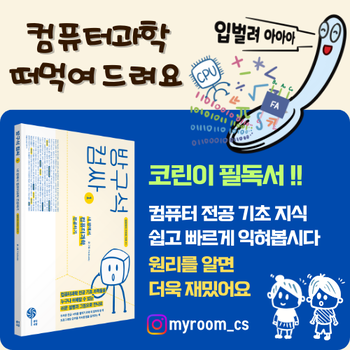
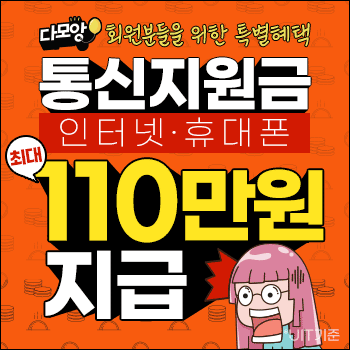

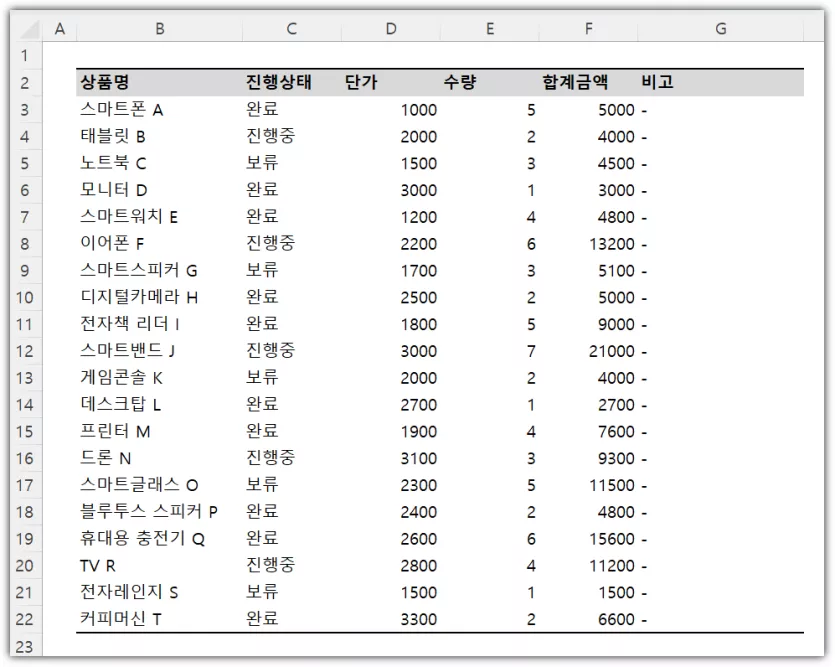




하늘과땅과친구맺기님의 댓글